Wix Automations : Configurer et utiliser des variables
5 min
Dans cet article
- Ajouter une variable à votre automation
- FAQ
Avant de commencer :
Cet article est destiné aux utilisateurs avancés. La création d'automations avancées à l'aide de l'étape variable nécessite une connaissance de la personnalisation de vos données avec un champ de formule.
Les variables vous permettent de créer un espace réservé pour les informations que vous utilisez de manière répétée dans votre automation. Vous avez ainsi la possibilité de manipuler vos données et de les réutiliser dans des conditions ou des actions.
Au lieu d'ajouter ou de calculer les mêmes informations à plusieurs reprises, vous configurez une variable une seule fois et la réutilisez autant de fois que nécessaire. Si vous souhaitez mettre à jour la variable, vous ne devez le faire qu'à un seul endroit et elle est mise à jour dans toute votre automation.
Voir un exemple de la manière dont un propriétaire de site configure une automation avec une variable
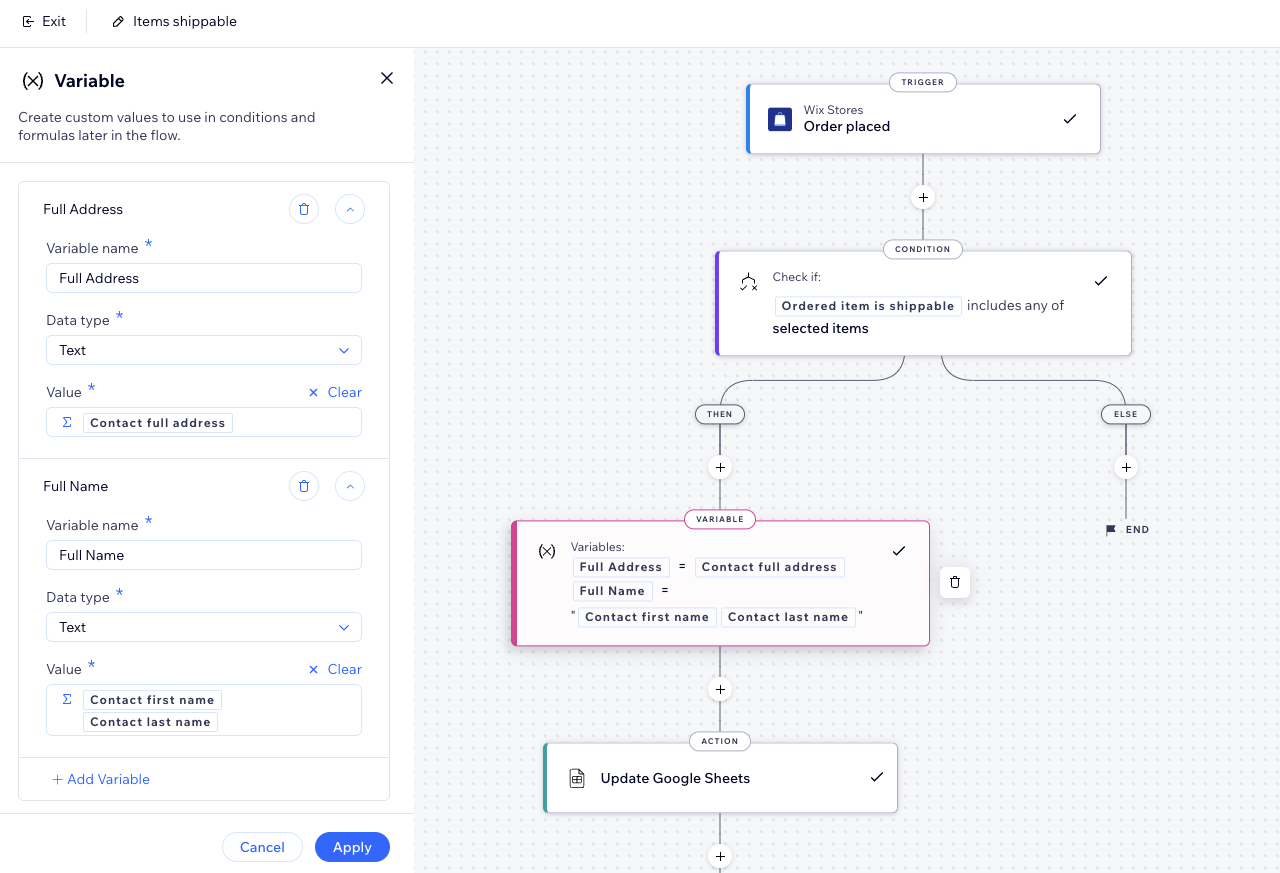
Ajouter une variable à votre automation
Ajoutez une variable à votre automation en ajoutant une nouvelle étape. Pour travailler efficacement avec des variables, assurez-vous de les ajouter avant le point du flux où vous souhaitez les utiliser.
Par exemple, vous pouvez ajouter une variable juste après avoir sélectionné un déclencheur afin qu'elle soit disponible pour toutes les étapes qui suivent (ex. condition, action).
Pour ajouter une variable à une automation :
- Accédez à Automations dans le tableau de bord de votre site.
- Créez une nouvelle automation ou modifier une automation existante.
- Cliquez sur + pour ajouter une étape.
- Cliquez sur Variable.
- Ajoutez les informations de votre variable :
- Nom de la variable : Ajoutez un nom facilement identifiable.
- Type de données : Sélectionnez le type de données (ex. nombre, texte, booléen).
- Valeur : Configurez la valeur de la variable. Vous pouvez également cliquer sur Personnaliser pour créer un calcul complexe composé de propriétés, de fonctions et de valeurs.
- (Facultatif) Cliquez sur + Ajouter une variable pour ajouter une autre variable.
- Cliquez sur Appliquer.
- Continuez à créer votre automation si nécessaire.
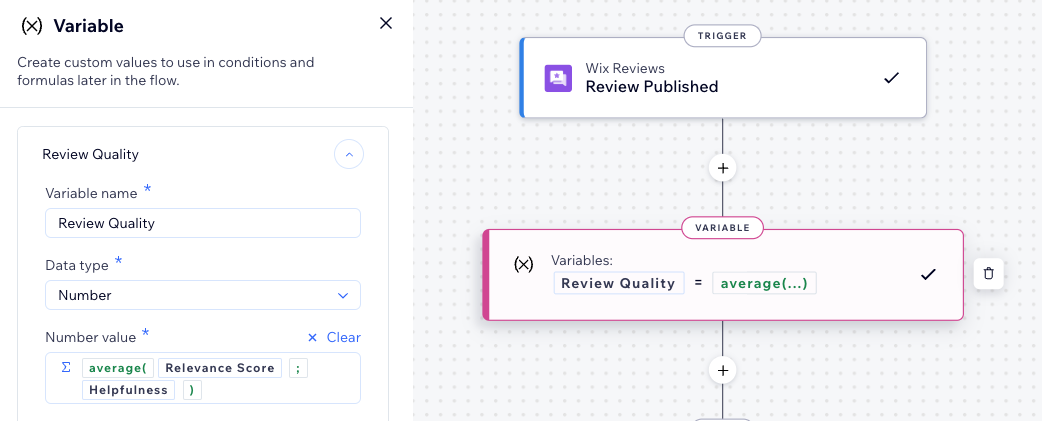
FAQ
Cliquez sur une question ci-dessous pour en savoir plus sur l'utilisation de variables.
Quels sont les avantages de l'utilisation de variables ?
Comment puis-je mettre à jour des variables ?
L'emplacement de ma variable est-il important ?
Puis-je utiliser ma variable dans d'autres automations ?
Comment puis-je accéder à toutes mes variables ?
Que se passe-t-il si je supprime une variable ?
Quels sont les suggestions pour utiliser efficacement les variables ?




